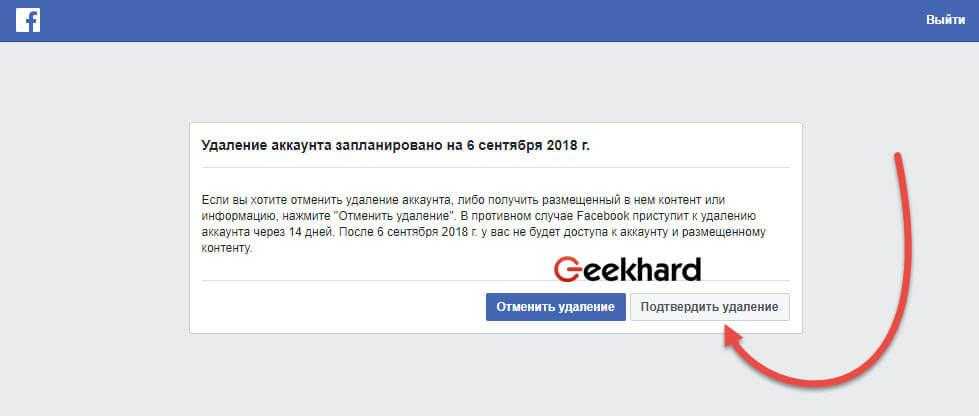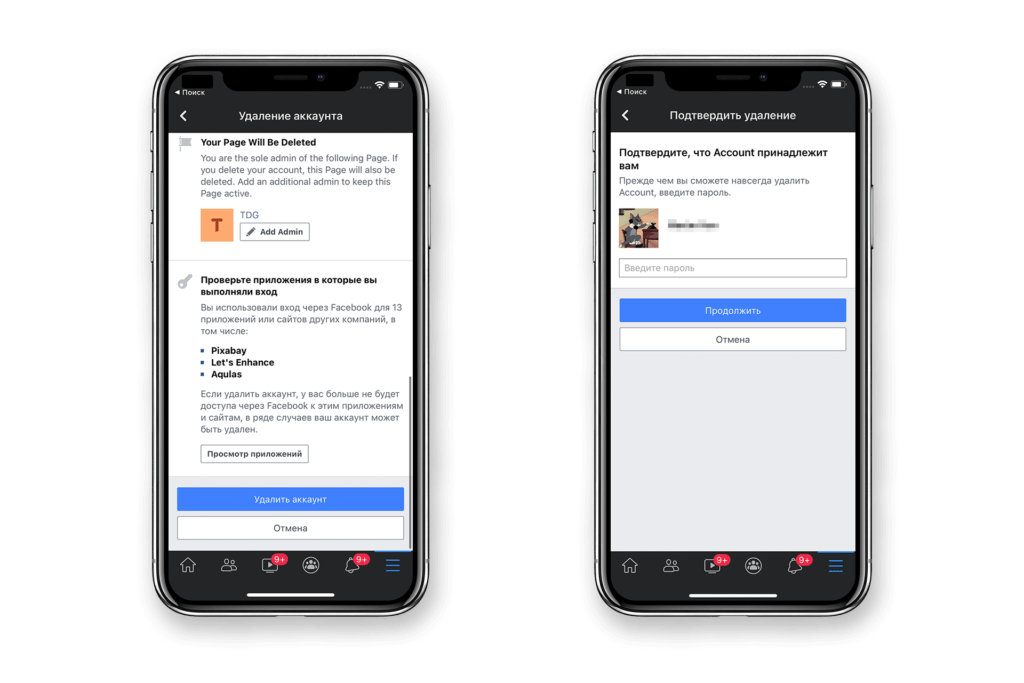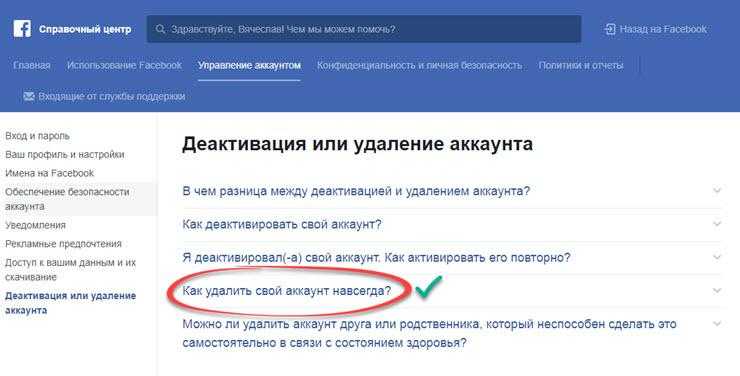Как удалить двойной профиль на Facebook ▷ ➡️ Creative Stop ▷ ➡️
2064
9
9 Чтение Мин
Как удалить двойной профиль в Facebook
Следуя совету друзей, вы присоединились к Facebook, самой известной социальной сети из всех. Вы решили, что для вас настало время также следить за тенденциями и иметь возможность всегда поддерживать контакт с друзьями с помощью этого инструмента социального взаимодействия. Таким образом, вы зарегистрировались, но во время создания учетной записи вы осознали, что адрес электронной почты, который вы намеревались использовать, уже использовался вами для создания профиля. Вы, вероятно, регистрировались в Facebook в прошлом, но забыли, что у вас есть учетная запись. К счастью, вам удалось вернуть себе право собственности на эту старую учетную запись, и вы хотите удалить ее, поскольку вы хотите создать новую, а иметь два совершенно идентичных профиля бесполезно.
Хорошо, если это действительно так, и вы хотите знать как удалить двойной профиль на Facebookзнайте, что вы только что нашли нужное руководство. На самом деле, вы должны знать, что выполнить эту процедуру очень просто, и что я могу объяснить, как это сделать, шаг за шагом. Вам не о чем беспокоиться, поскольку удаление профиля Facebook — это процедура, которую можно выполнить в очень короткое время, действуя через Facebook в его веб-версии. Все, что вам нужно, это настольный браузер для навигации Интернет. Также знайте, что можно навсегда или временно удалить двойной профиль Facebook, действуя в настройках социальной сети; В ходе этого урока я объясню, как действовать в обоих случаях.
Вы готовы начать? Ага? Затем выделите несколько минут свободного времени, откиньтесь на спинку кресла и внимательно прочтите процедуры, которые я предоставлю ниже. Вы увидите себя Готовы поспорить, что это будет не так сложно? Желаю вам хорошего чтения.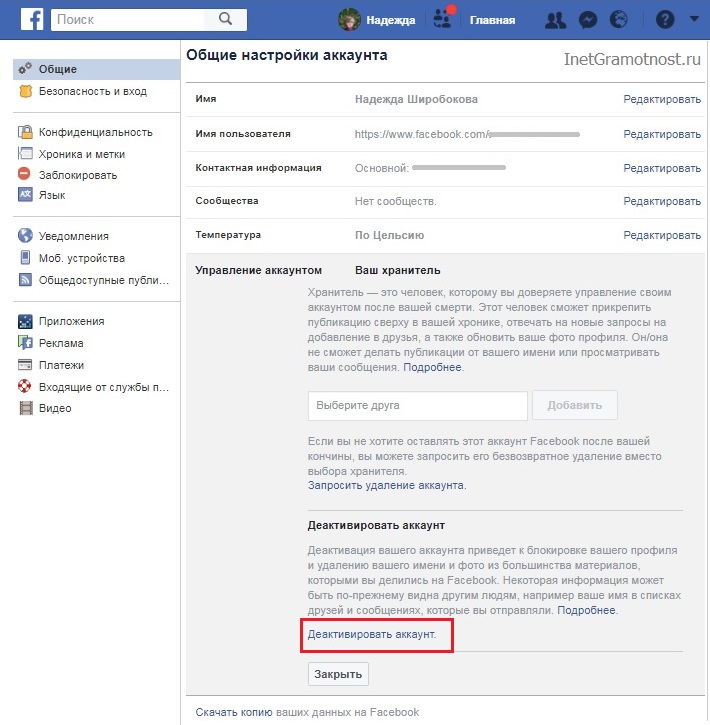
- Предварительные процедуры
- Как сделать резервное копирование
- Как удалить всю информацию аккаунта
- Как удалить двойной профиль на Facebook
- Как временно отключить
- Как выполнить постоянную деактивацию
Индекс
- 1 Предварительные процедуры
- 1.1 Как сделать резервную копию
- 1.2 Как удалить всю информацию аккаунта
- 2 Как удалить двойной профиль на Facebook
- 2.1 Как временно отключить
- 2.2 Как выполнить постоянную деактивацию
Предварительные процедуры
Прежде чем приступить к удалению профиля на Facebook, вам необходимо выполнить некоторые предварительные процедуры. Это очень важные операции, поскольку они не позволят вам навсегда потерять все данные, содержащиеся в вашем профиле Facebook, которые вы хотите удалить. Эта процедура будет полезна для предотвращения обнаружения вашей личной информации даже после прекращения действия вашей учетной записи.
Как сделать резервную копию
Первое, что я советую вам сделать, прежде чем приступить к удалению вашего профиля Facebook, — это создать и загрузить резервную копию вашего профиля. Эта процедура может быть очень полезной, поскольку она позволит вам восстановить всю информацию, содержащуюся в вашем профиле Facebook, даже после ее удаления.
Чтобы сделать резервную копию вашего профиля Facebook, вы должны действовать из настольной версии социальной сети; затем откройте браузер, который вы обычно используете для работы в Интернете (например, Google Chrome или Safari) и введите www.facebook.com в адресной строке, а затем нажмите ключ ОТПРАВИТЬ в клавиатура. После того, как вы подключились к главной странице социальной сети, вы должны войти в систему, указав данные ( электронная почта es пароль ) учетной записи, которую вы хотите удалить, а затем сделайте резервную копию в качестве предварительной процедуры. Затем нажмите кнопку Войти Чтобы войти в свой аккаунт.
Затем нажмите кнопку Войти Чтобы войти в свой аккаунт.
На главной странице социальной сети нажмите кнопку со значком с символ стрелки вниз Его можно найти в синей верхней панели Facebook. В раскрывающемся меню, которое вы увидите на экране, щелкните элемент конфигурации, чтобы получить доступ к меню конфигурации социальной сети. На этом этапе выберите элемент Ваша информация на Facebook из левой боковой панели; затем определите формулировку Загрузите свой информация и нажмите на него.
Теперь поставьте галочку рядом со всеми данными, которые вы хотите загрузить (например, публикации, фото, Видео и т. д.), используйте раскрывающиеся меню вверху, чтобы выбрать диапазон дат включите в резервную копию формат, в котором ее можно скачать (я рекомендую HTML ) И качество мультимедийного контента чтобы войти в него, нажмите кнопку Создать файл и подождите, пока Facebook подготовит файл со всеми вашими данными.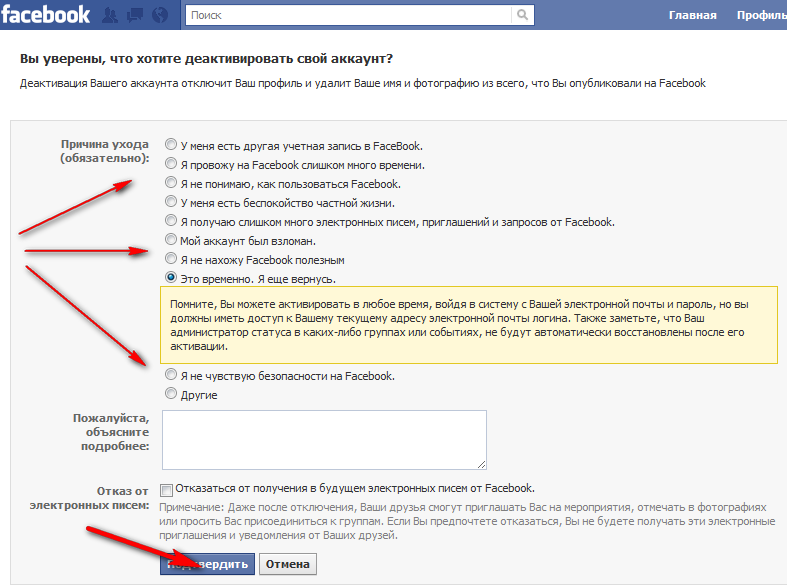
Если вы предпочитаете действовать как мобильный телефон или планшет, запускай FacebookНажимать кнопку ≡ и выберите предметы Настройки и конфиденциальность> Настройки> Скачать вашу информацию в открывшемся меню.
Это запустит процедуру, которая позволит вам получить копию всего контента, которым вы поделились на Facebook с вашей учетной записью. Резервная копия будет содержать все публикации, фотографии и видео, которыми вы поделились в своем профиле, всю личную информацию вашей учетной записи, а также все сообщения и чаты, которые вы вели с другими пользователями. Обратите внимание, что когда файл будет готов, вы получите электронное письмо от Facebook на адрес электронной почты, который вы использовали для входа в свою учетную запись. В электронном письме будет ссылка для загрузки вашего файла. Однако учтите, что получение ссылки на файл может занять некоторое время, все зависит от объема информации, содержащейся в вашей учетной записи.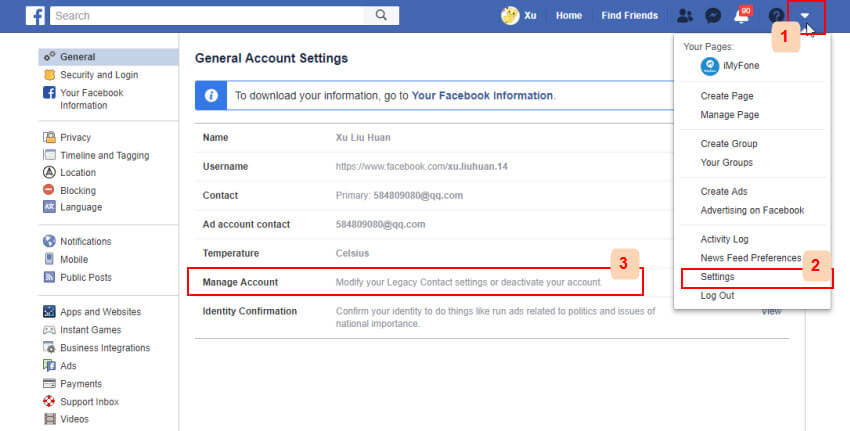
Как удалить всю информацию аккаунта
Как только у вас будет возможность сделать резервную копию вашего профиля Facebook и таким образом получить копию всех ваших данных, я советую вам действовать, снова через веб-версию социальной сети, чтобы удалить все свои данные. содержимое, содержащееся в нем. Таким образом, даже после отмены вы будете уверены, что больше не останется следов личной информации, которую вы ранее ввели в свой профиль.
Чтобы выполнить эту конкретную операцию, подключитесь к своему профилю Facebook из браузера на рабочем столе и войдите в него, введя свои данные для входа, как я объяснил в предыдущих строках.
На главной странице Facebook нажмите на свою имя и фамилия а затем, как только вы увидите свой профиль, нажмите на элемент редактировать профиль. Теперь через поле, которое вы увидите на экране, вы можете приступить к устранению своего Избранные фотографии и вы можете удалить информацию, содержащуюся в вашем Биография, Затем нажмите кнопку с символ карандаша чтобы вручную удалить всю личную информацию, такую как работа, образование, текущий город и места, где вы жили.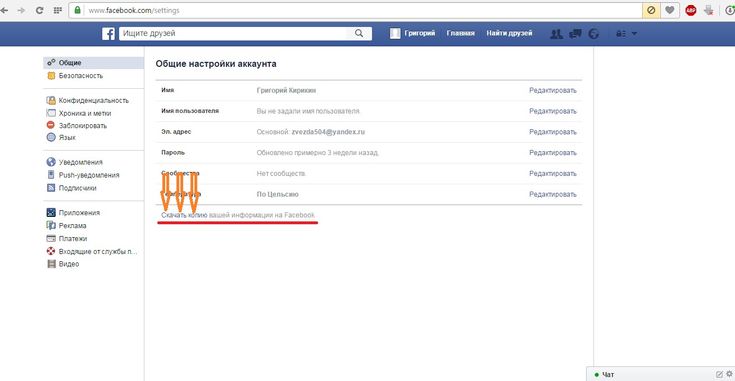
Вы также можете перейти непосредственно в раздел, содержащий всю вашу личную информацию, нажав на запись Información ; Таким образом вы можете убедиться, что удалили всю информацию, которая касается вас лично.
В частности, в разделе Información вы можете удалить все свои данные, нажав на элемент опции которые вы увидите на экране; в раскрывающемся меню, а затем нажмите элемент удалять для индивидуального удаления каждой введенной вами информации. В некоторых случаях, чтобы удалить информацию по отдельности, вам нужно будет навести на нее указатель мыши и использовать Выпадающее меню это появляется справа.
После того, как вы удалили информацию своего профиля и избранные фотографии, я рекомендую вам продолжить, удалив все фотографии, загруженные в ваш профиль Facebook. Для этого нажмите на свое имя и фамилию, чтобы просмотреть экран своего профиля в Facebook. Затем нажмите на запись фото для перехода в раздел, где видны все загруженные вами фотографии. Как только вы нашли раздел фото вы увидите формулировку Ваши фотографии es Альбом.
Затем нажмите на запись фото для перехода в раздел, где видны все загруженные вами фотографии. Как только вы нашли раздел фото вы увидите формулировку Ваши фотографии es Альбом.
На этом этапе, чтобы удалить отдельно загруженные фотографии, нажмите кнопку с символ карандаша которую вы можете увидеть в верхнем правом углу каждой загруженной фотографии, а затем нажмите на редактирование удалять. Кроме того, вы можете напрямую удалить содержащиеся в нем альбомы и связанные фотографии. Для этого нажмите на пункт Альбом в разделе фото. Затем найдите альбом, который хотите удалить, и нажмите кнопку с трехточечный символ расположен в правом нижнем углу. Чтобы удалить альбом и все содержащиеся в нем фотографии, щелкните элемент Удалить альбом что вы можете увидеть на экране.
Как удалить двойной профиль на Facebook
После того, как вы закончите удаление всего интересующего вас контента из своего профиля Facebook, вы можете приступить к удалению самого профиля.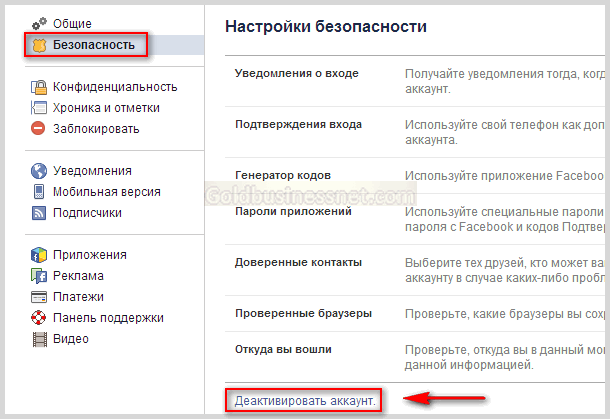 После того как вы вручную удалили все имеющиеся фотографии и информацию и, таким образом, навсегда очистили свой профиль, вы будете уверены, что даже после удаления такой контент больше не будет присутствовать в Интернете.
После того как вы вручную удалили все имеющиеся фотографии и информацию и, таким образом, навсегда очистили свой профиль, вы будете уверены, что даже после удаления такой контент больше не будет присутствовать в Интернете.
Чтобы удалить профиль на Facebook, вы можете действовать двумя способами: временно деактивировать свою учетную запись или удалить ее навсегда. Я объясню, как действовать в обоих случаях.
Как временно отключить
Чтобы временно деактивировать свой профиль Facebook, действуйте очень просто через настройки социальной сети. Эта процедура позволит вам деактивировать свою учетную запись, а также восстановить владение ею в любое время, как будто ничего не произошло.
Для проведения этой процедуры необходимо подключиться к социальной сети через веб-браузер; затем откройте свой любимый браузер, который вы используете для серфинга в Интернете со своего ПК или Мак и войдите в свою учетную запись.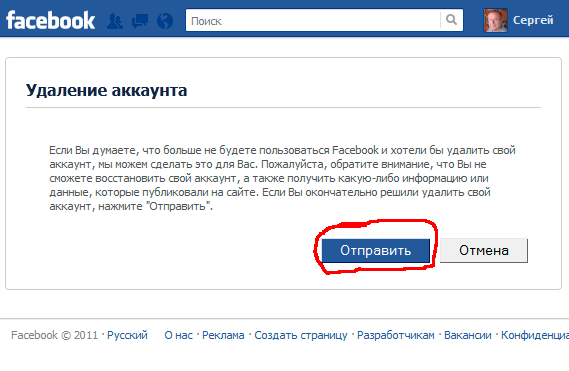
Как только вы увидите домашнюю страницу Facebook, щелкните значок, который представляет стрелка, указывающая вниз, который находится в верхней части страницы Facebook на синей полосе. Затем нажмите на запись конфигурации из меню, которое вы увидите на экране.
На следующем экране щелкните формулировку редактировать в статье Администрация аккаунтов. Затем вы можете выполнить процедуру деактивации вашей учетной записи, нажав на элемент Отключить учетную запись. Для подтверждения данной процедуры необходимо ввести пароль учетной записи и нажать кнопку отключить.
Если вы предпочитаете вести себя как мобильный телефон или планшет, начните FacebookНажимать кнопку ≡ и выберите предметы Настройки и конфиденциальность> Настройки> Личная информация в открывшемся меню.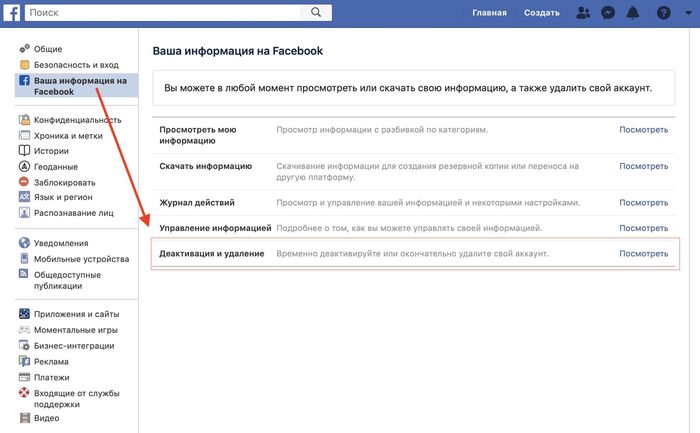 Затем коснитесь опции отключитьНаписать пароль из вашей учетной записи Facebook и нажмите кнопку Следить подтвердить
Затем коснитесь опции отключитьНаписать пароль из вашей учетной записи Facebook и нажмите кнопку Следить подтвердить
Как выполнить постоянную деактивацию
Если, с другой стороны, вы уверены, что не хотите возвращать право собственности на свою учетную запись позже, вы можете навсегда деактивировать свою учетную запись Facebook.
Для этого после входа в профиль Facebook, который хотите удалить, нажмите кнопку с символ стрелки вниз а затем щелкните запись конфигурации, Затем выберите статью Ваша информация на Facebook с левой боковой панели, подняться Удалить вашу учетную запись и информациюнажмите на кнопку Удалить мой аккаунтНаписать пароль ваша учетная запись в поле, которое появляется на экране, установите флажок для подтверждения не будь роботом и нажмите кнопку Хорошо завершить процедуру.
Более быстро вы можете приступить к постоянной деактивации вашей учетной записи Facebook, нажав на эту ссылку, а затем нажав кнопку Удалите мой аккаунт.
Если вы предпочитаете вести себя как мобильный телефон или планшет, начните FacebookНажимать кнопку ≡ и выберите предметы Настройки и конфиденциальность> Настройки> Удалить свою учетную запись и информацию в открывшемся меню. Затем напишите пароль из вашей учетной записи Facebook и нажмите кнопку ОТПРАВИТЬ подтвердить
У меня 2 аккаунта в фейсбуке, как удалить один
Найдите Справочный центр в строке поиска Facebook, затем выберите «Управление учетной записью», затем «Деактивировать / удалить учетные записи». По гиперссылке «Сообщите нам» вы перейдете к запросу на окончательное удаление. Поэтому убедитесь, что вы вошли в учетную запись, которую хотите удалить, а не в другую!
Однако как мне удалить соединение с другой учетной записью в Messenger?
С компьютера Нажмите на три вертикальные точки рядом с названием каждого устройства (смартфон, планшет или ПК), затем нажмите кнопку отключения.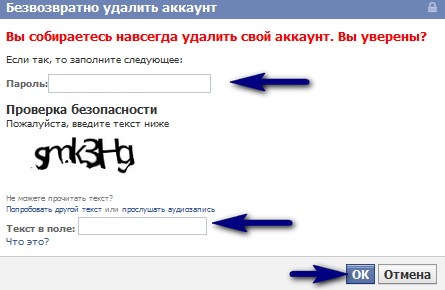
Собственно, как объединить две учетные записи Facebook?
Мы не разрешаем объединять два профиля, поскольку создание нескольких личных профилей противоречит стандартам сообщества Facebook. Загрузите добавленную в учетную запись информацию, которую вы не хотите хранить, и удалите дублирующую учетную запись.
Также как удалить аккаунт в мессенджере?
Как закрыть учетную запись Facebook Messenger Нажмите на изображение своего профиля в правом верхнем углу рядом с логотипом Facebook. Прокрутите, пока не увидите меню «Изменить учетную запись», и выберите его. Выберите учетную запись для удаления среди доступных.
Как подключиться к 2 учетным записям Messenger?
Чтобы активировать функцию нескольких учетных записей, нет ничего проще: просто перейдите на вкладку настроек вашего приложения Messenger, нажмите «Учетные записи» и добавьте учетные записи Facebook или Messenger, которые вы хотите иметь, в главном меню. 22.02.2016 г.
содержание
Как удалить неактивную учетную запись Facebook?— В своем основном профиле щелкните в правом верхнем углу Facebook.
— Выберите «Настройки и конфиденциальность», затем нажмите «Настройки».
— Нажмите на свою информацию Facebook в левом столбце. …
— Щелкните Деактивация и удаление.
— Вы попадаете на страницу входа в Facebook. Щелкните Добавить учетную запись.
— Откроется диалоговое окно. Введите имя пользователя и пароль учетной записи, которую хотите добавить.
— Должны ли мы иметь одну или две учетные записи в Facebook?
— Преимущество 1: доступ к большему количеству контента.
— Преимущество 2: различное управление дружбой.
— Преимущество 3: Защитите вашу конфиденциальность.
— Преимущество 4: Развитие целевой коммуникации.
— Метод создания второй учетной записи Facebook.
Нажмите на изображение своего профиля, которое находится в верхнем левом углу экрана.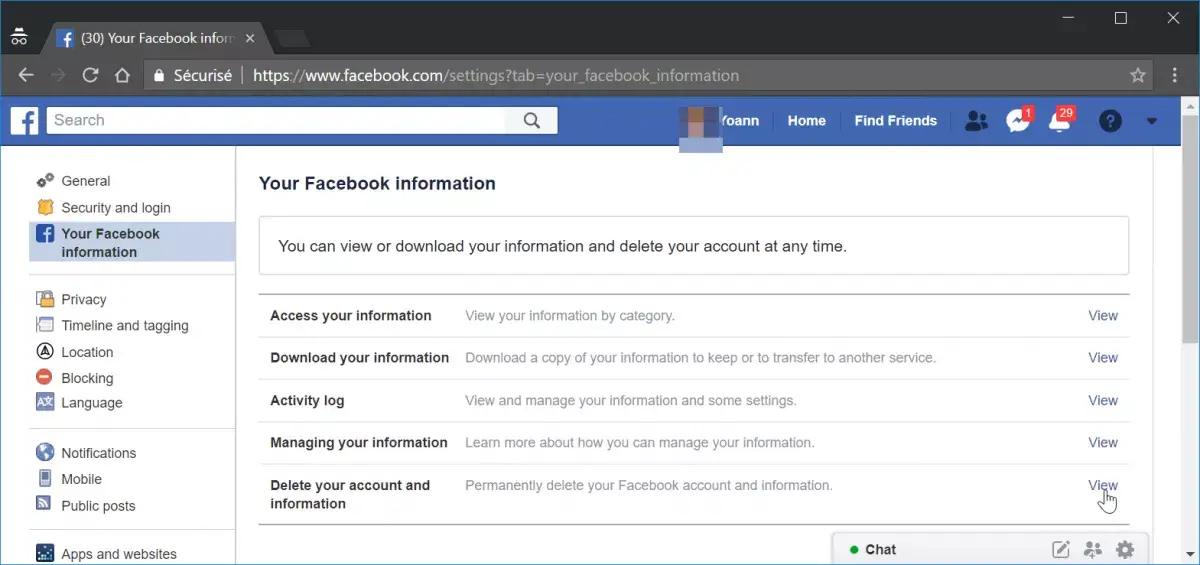 Прокрутите список параметров, пока не найдете вкладку «Изменить учетную запись». Выберите учетную запись, с которой вы хотите, чтобы она исчезла, и смахните ее влево. Подтвердите деактивацию этой учетной записи, нажав «Удалить».
Прокрутите список параметров, пока не найдете вкладку «Изменить учетную запись». Выберите учетную запись, с которой вы хотите, чтобы она исчезла, и смахните ее влево. Подтвердите деактивацию этой учетной записи, нажав «Удалить».
Изображение вашего профиля можно найти в правом верхнем углу Messenger. Ищите вариант «Конфиденциальность и условия». Эта опция находится внизу меню. Выберите «Отключить мессенджер».
Как мне изменить мои пароли в Messenger?— Щелкните в правом верхнем углу Facebook.
— Выберите «Настройки и конфиденциальность», затем нажмите «Настройки».
— Щелкните Безопасность и подключение.
— Нажмите «Изменить» рядом с «Сменить пароль».
— Введите текущий пароль, затем новый.
Если вы уже вошли в свою учетную запись Facebook на iPad, откройте левую панель, а затем перейдите в нижнюю часть раздела «Учетная запись».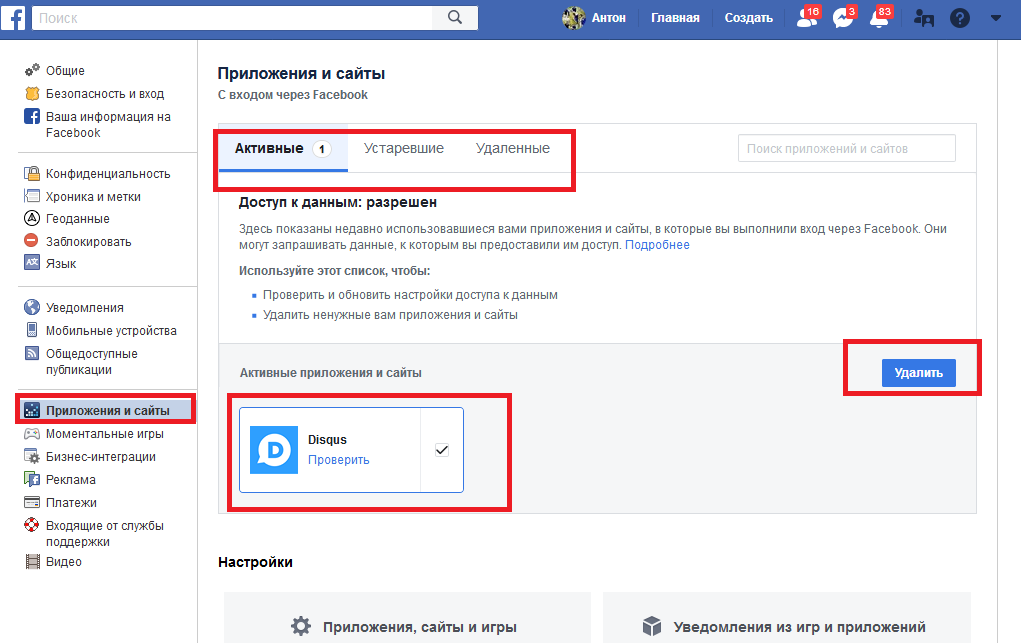 Выйдите из системы, а затем войдите снова, это единственный способ добавить новую учетную запись.
Выйдите из системы, а затем войдите снова, это единственный способ добавить новую учетную запись.
Это один из первых вариантов, который вы увидите под аватаркой. Выберите Изменить имя пользователя. Вы увидите эту опцию в окне, которое появится в нижней части экрана. Введите новое имя пользователя.
Как удалить msn?Дважды щелкните значок «Установка и удаление программ». В открывшемся окне дважды щелкните кнопку «Добавить или удалить компоненты Windows». В списке «Компоненты» снимите флажок перед элементом MSN Explorer. Затем нажмите кнопку «Далее», чтобы удалить MSN Explorer.
Как поставить пароль для открытия мессенджера?— Активировать блокировку приложений в Messenger очень просто. Вот как это сделать. …
— Щелкните «Конфиденциальность». Зайдите в App Lock. …
— Вам просто нужно активировать кнопку «Требовать Face ID» (или Touch ID).
— Щелкните в правом верхнем углу Facebook.
— Выберите «Настройки и конфиденциальность», затем нажмите «Настройки».
— Щелкните Безопасность и подключение.
— Нажмите «Изменить» рядом с «Сменить пароль».
— Введите текущий пароль, затем новый.
Узнайте больше статей в нашем разделе учиться. Не забудьте поделиться статьей с друзьями!
Как удалить свой аккаунт Facebook, но сохранить личные данные
Учитывая, сколько информации Facebook и связанные с этой соцсетью организации получают о своих пользователях, неудивительно, что многие хотят избавиться от такого нездорового внимания. Но если вы уже пустили здесь корни и обзавелись друзьями, с вашим аккаунтом будет связано огромное количество файлов и воспоминаний, которые стоит сберечь.
Как деактивировать свой аккаунт Facebook
Начнем с того, что Facebook не хочет с вами расставаться. Так что если просто игнорировать аккаунт, он никуда не денется. Чтобы оградить себя от соблазна вернуться, лучше деактивировать свою учетную запись — возможность ее восстановления при этом сохранится.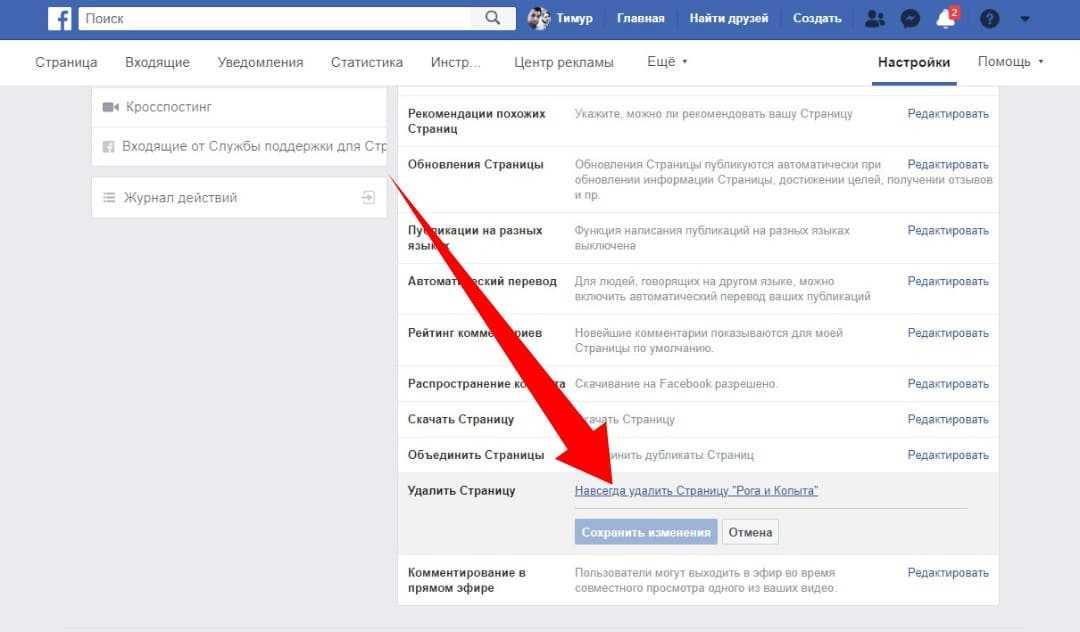
Facebook периодически меняет расположение настроек, но на момент написания статьи аккаунт можно деактивировать в разделе Настройки → Ваша информация на Facebook. Перейдите в раздел Удаление аккаунта и информации, а затем нажмите Деактивировать аккаунт. Следуйте указаниям на экране, чтобы подтвердить свое решение.
После деактивации ваши записи будут скрыты, отметки на фотографиях перестанут быть активны, и вы не сможете пользоваться аккаунтом (однако если поставить соответствующую галочку, все еще можно будет пользоваться Facebook Messenger). Активировать учетную запись обратно очень просто — это произойдет автоматически, если вы войдете в свой аккаунт. Настройки, друзья, сообщения и все остальное будут ждать вас в целости и сохранности.
Решились все же удалить свой аккаунт Facebook? Мы вас прекрасно понимаем. Но если сделать это второпях, можно потерять ценные данные, которых у вас в Facebook, скорее всего, накопилось немало. Так что первым делом нужно забрать все свое с собой, скачав фотографии, сообщения и прочее.
Как удалить свой аккаунт Facebook через веб-интерфейс
- Откройте раздел Настройки → Ваша информация на Facebook.
- Выберите второй пункт списка: Скачать информацию.
- Укажите диапазон дат (по умолчанию выбраны Данные за все время), формат HTML для простоты просмотра и качество медиафайлов — если вы хранили в Facebook фотографии, желательно выбрать Высокое качество вместо Среднего, заданного изначально.
- Снимите или установите флажки напротив типов данных, которые нужно скопировать — от публикаций и медиафайлов до данных разных приложений и веб-сайтов, куда вы заходите через Facebook, и «других действий», таких как подмигивания и действия в Marketplace. У каждого раздела есть описание, но даже если вы не понимаете, зачем нужны те или иные данные, не помешает их тоже включить в резервную копию.
- Нажмите кнопку Создать файл. Процесс займет какое-то время. Когда архив будет готов к скачиванию, Facebook пришлет уведомление по электронной почте.

Вот и все: резервная копия ваших данных в Facebook готова и можно приступить к удалению аккаунта. Вернитесь на страницу Ваша информация на Facebook, выберите Безвозвратное удаление аккаунта и нажмите кнопку Удалить аккаунт.
Как удалить свой аккаунт Facebook через мобильное приложение
Еще раз заметим, что приложения и их настройки могут меняться, но обычно не очень сильно. Вот что нужно сделать в текущей версии приложения:
- Коснитесь значка настроек (три горизонтальные полоски) в правом нижнем углу экрана iOS или в правом верхнем углу экрана Android.
- Выберите пункт Настройки и конфиденциальность.
- Откройте Настройки.
- Выберите Скачать информацию и следуйте указаниям на экране, чтобы скачать все нужные данные из вашего аккаунта Facebook.

- Вернитесь в главное меню настроек.
- Выберите пункт Быстрые настройки конфиденциальности.
- Прокрутите вниз до раздела «Ваша информация на Facebook» и выберите Удаление аккаунта и информации.
- Выберите Удалить аккаунт, а затем — Продолжить с удалением аккаунта.
- Прокрутите вниз и нажмите Удаление аккаунта.
Удалите приложение в Android или iOS стандартным способом: обычно в Android для этих целей используется диспетчер приложений в настройках, а в iOS нужно коснуться значка приложения и удерживать его, пока не появится крестик в верхнем левом углу значка, затем коснуться крестика и подтвердить удаление приложения и связанных с ним данных.
Ну что ж, до встречи в реальном мире… или в других социальных сетях, с которыми вы пока не готовы распрощаться.
Советы
Продавцы воздуха в онлайн-магазинах
Рассказываем, как мошенники обманывают пользователей известного маркетплейса с помощью поддельной страницы оплаты товара.
Подпишитесь на нашу еженедельную рассылку
- Email*
- *
- Я согласен(а) предоставить мой адрес электронной почты АО “Лаборатория Касперского“, чтобы получать уведомления о новых публикациях на сайте. Я могу отозвать свое согласие в любое время, нажав на кнопку “отписаться” в конце любого из писем, отправленных мне по вышеуказанным причинам.
Как удалить одну из двух учетных записей Facebook?
Ответить
- Войдите в учетную запись, которую хотите удалить.
- Щелкните стрелку вниз в правом верхнем углу главного экрана.
- Выберите «Настройки».
- В меню «Настройки» выберите «Безопасность».
- Прокрутите вниз и нажмите «Деактивировать учетную запись».
- Следуйте инструкциям, чтобы подтвердить свое решение.
У меня две учетные записи Facebook. Как удалить только одну из них?
youtube.com/embed/m-EFEs_Qq7Y?feature=oembed» frameborder=»0″ allow=»accelerometer; autoplay; clipboard-write; encrypted-media; gyroscope; picture-in-picture» allowfullscreen=»»>Как удалить свою учетную запись Facebook, если у вас две учетные записи
Как удалить вторую учетную запись Facebook?
Чтобы удалить вторую учетную запись Facebook, вы должны сначала войти в учетную запись, которую хотите удалить. После входа в систему нажмите на маленький треугольник в правом верхнем углу экрана и выберите «Настройки». Оттуда выберите «Безопасность», а затем «Деактивировать свою учетную запись». Вам будет предложено ввести пароль и указать причину, по которой вы удаляете свою учетную запись.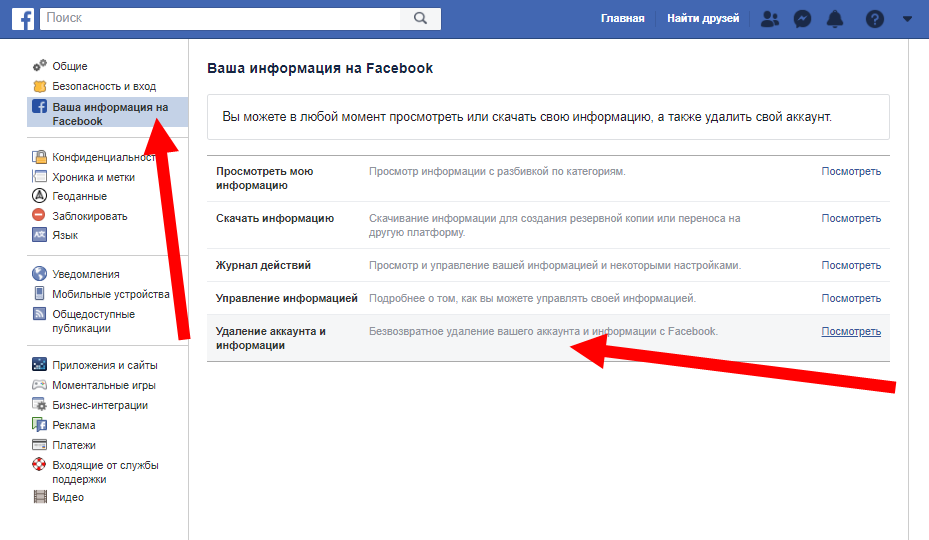
Что произойдет, если у вас есть две учетные записи Facebook?
Нет реального наказания за наличие нескольких учетных записей Facebook, если вы не используете их для того, чтобы вводить людей в заблуждение или размещать вредоносный контент. Facebook просто объединит учетные записи вместе, если они будут обнаружены, и вы сможете продолжать использовать их в обычном режиме.
Как навсегда удалить одну из моих учетных записей Facebook?
Когда вы удаляете свою учетную запись Facebook, она навсегда удаляется из Facebook. Если вы хотите удалить свой аккаунт:
Нажмите стрелку вниз в правом верхнем углу любой страницы Facebook
Нажмите «Настройки»
Нажмите «Общие» в левом столбце
Прокрутите вниз до «Удалить свою учетную запись» и нажмите «Удалить мою учетную запись» вторая учетная запись Facebook на моем Iphone?
Чтобы удалить вторую учетную запись Facebook на вашем iPhone, вам необходимо сначала выйти из учетной записи, которую вы хотите удалить.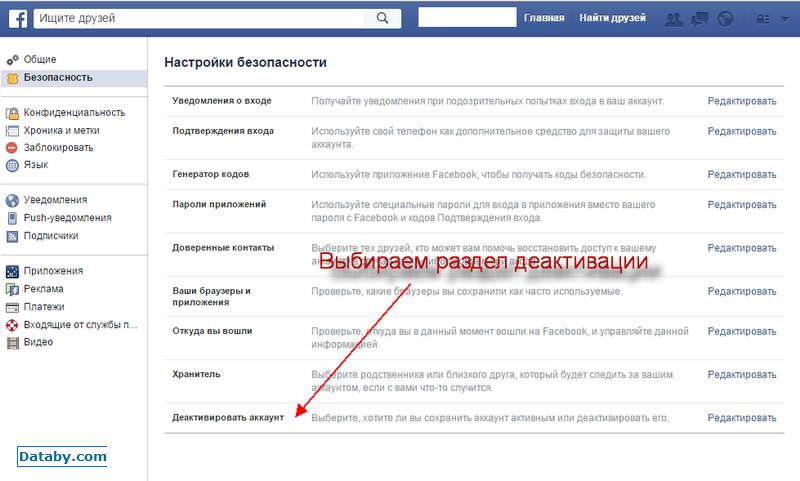
Нажмите «Настройки» > «Основные» > «Профиль» > «Удалить учетную запись».
Введите свой пароль и нажмите «Удалить учетную запись».
Нажмите «Удалить все данные и настройки».
Нажмите «Удалить учетную запись» еще раз для подтверждения.
Почему у меня две учетные записи Facebook с одним и тем же адресом электронной почты?
У вас может быть две учетные записи Facebook, если вы создали одну учетную запись до того, как сайт потребовал подтверждения электронной почты, а другую учетную запись после того, как проверка электронной почты стала обязательной.
Как удалить вторую учетную запись Facebook с тем же адресом электронной почты?
Чтобы удалить вторую учетную запись Facebook с тем же адресом электронной почты, вам необходимо сначала войти в учетную запись, которую вы хотите удалить. После входа в систему нажмите стрелку вниз в правом верхнем углу страницы и выберите «Настройки». Когда вы окажетесь в меню «Настройки», нажмите «Безопасность», а затем «Удалить свою учетную запись». Facebook попросит вас подтвердить, что вы хотите удалить свою учетную запись. Нажмите «Удалить мою учетную запись», и ваша учетная запись будет удалена.
После входа в систему нажмите стрелку вниз в правом верхнем углу страницы и выберите «Настройки». Когда вы окажетесь в меню «Настройки», нажмите «Безопасность», а затем «Удалить свою учетную запись». Facebook попросит вас подтвердить, что вы хотите удалить свою учетную запись. Нажмите «Удалить мою учетную запись», и ваша учетная запись будет удалена.
Как объединить 2 аккаунта Facebook?
Сначала войдите в учетную запись Facebook, которую вы хотите сохранить. Затем перейдите в «Настройки» и нажмите «Управление учетной записью».
Затем прокрутите вниз и нажмите «Объединить учетные записи».
Введите адрес электронной почты и пароль другой учетной записи Facebook, которую вы хотите объединить со своей текущей учетной записью.
Facebook спросит вас, уверены ли вы, что хотите объединить учетные записи. Нажмите «Объединить учетные записи» еще раз, чтобы завершить процесс.
Как удалить мою старую учетную запись Facebook без адреса электронной почты или пароля?
Во-первых, вам нужно найти уникальный идентификатор вашей учетной записи Facebook.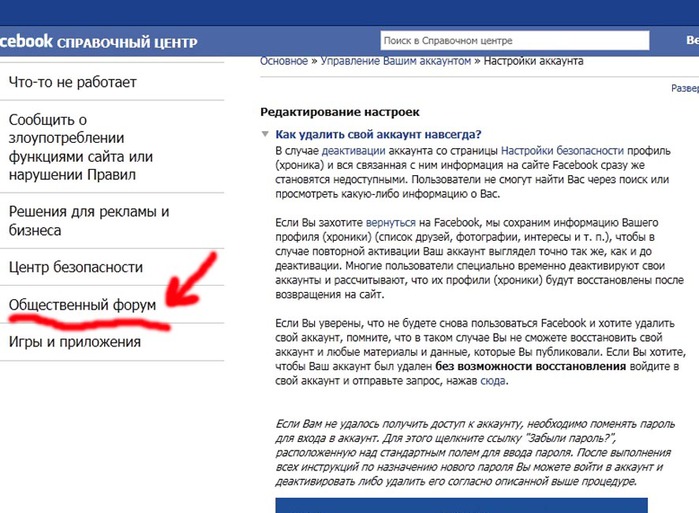 Это длинное число, которое появляется в URL-адресе страницы вашего профиля. Например, если URL-адрес вашего профиля https://www.facebook.com/john.doe, ваш идентификатор будет «john.doe».
Это длинное число, которое появляется в URL-адресе страницы вашего профиля. Например, если URL-адрес вашего профиля https://www.facebook.com/john.doe, ваш идентификатор будет «john.doe».
Затем откройте веб-браузер и перейдите по ссылке https://www.facebook.com/help/delete_account.
Как объединить две учетные записи Facebook с одинаковым именем?
Если у вас есть две отдельные учетные записи Facebook и вы хотите объединить их в одну, вот как это сделать:
Сначала откройте приложение Facebook и войдите в учетную запись, которую хотите сохранить. Затем перейдите в «Настройки» и нажмите «Учетные записи».
Затем нажмите «Добавить учетную запись» и введите адрес электронной почты и пароль для учетной записи, с которой вы хотите объединиться. Затем Facebook спросит, хотите ли вы объединить две учетные записи. Нажмите «Объединить», и Facebook позаботится обо всем остальном.
Как навсегда удалить свою учетную запись?
Чтобы окончательно удалить свою учетную запись, перейдите на страницу «Настройки» и прокрутите вниз. В разделе «Удалить учетную запись» нажмите кнопку «Удалить учетную запись». Затем вас попросят подтвердить ваше решение. Если вы решите удалить свою учетную запись, ваш профиль, фотографии, сообщения и вся другая информация будут удалены навсегда и не могут быть восстановлены.
В разделе «Удалить учетную запись» нажмите кнопку «Удалить учетную запись». Затем вас попросят подтвердить ваше решение. Если вы решите удалить свою учетную запись, ваш профиль, фотографии, сообщения и вся другая информация будут удалены навсегда и не могут быть восстановлены.
Что произойдет, если вы деактивируете свою учетную запись Facebook?
Когда вы деактивируете свою учетную запись Facebook, ваш профиль удаляется из социальной сети. Однако все ваши данные, включая сообщения, фотографии и посты, остаются на серверах Facebook. Если вы решите повторно активировать свою учетную запись, ваш профиль и данные будут восстановлены.
Сколько времени занимает деактивация учетной записи Facebook?
Процесс деактивации на самом деле довольно прост. Пользователи могут войти в систему и перейти в «Настройки», затем нажать «Управление учетной записью». Оттуда они прокрутят вниз до нижней части страницы и нажмут «Деактивировать свою учетную запись».
Затем Facebook спросит, почему пользователь уходит, и предложит несколько вариантов ответа. После этого пользователей просят ввести свой пароль в последний раз. На этом этапе их профиль и весь связанный с ним контент будут скрыты от других пользователей Facebook.
Однако деактивация учетной записи не является постоянной.
Как удалить несколько учетных записей на моем iPhone?
Чтобы удалить несколько учетных записей на вашем iPhone, перейдите в «Настройки», а затем нажмите «Почта, контакты, календари». В разделе «Учетные записи» вы увидите список всех учетных записей, которые в настоящее время синхронизируются с вашим iPhone. Нажмите на учетную запись, которую хотите удалить, а затем нажмите «Удалить учетную запись». Вас попросят подтвердить ваше решение. Повторите эти шаги для каждой учетной записи, которую вы хотите удалить.
Можно ли иметь 2 аккаунта Facebook с одним и тем же номером телефона?
Да, вы можете иметь две учетные записи Facebook с одним и тем же номером телефона. Чтобы создать вторую учетную запись, откройте Facebook в веб-браузере и нажмите кнопку «Создать учетную запись». Введите свое имя, адрес электронной почты и номер телефона. Затем нажмите кнопку «Создать учетную запись».
Чтобы создать вторую учетную запись, откройте Facebook в веб-браузере и нажмите кнопку «Создать учетную запись». Введите свое имя, адрес электронной почты и номер телефона. Затем нажмите кнопку «Создать учетную запись».
Как удалить учетную запись с моего iPhone?
Удаление учетной записи с вашего iPhone — довольно простой процесс. На iPhone перейдите в «Настройки» > «Учетные записи и пароли». Оттуда выберите учетную запись, которую хотите удалить, а затем нажмите «Удалить учетную запись». Если вам будет предложено ввести пароль, сделайте это, а затем снова нажмите «Удалить».
Краткое руководство по удалению учетной записи Facebook
Сегодня социальные сети являются неотъемлемой частью жизни людей.
Но могут быть случаи, когда пользователям может понадобиться выход. Вы один из них думаете об удалении своей учетной записи Facebook? Или вы просто хотите отдохнуть от социальных сетей?
Возможно, вы беспокоитесь о том, что ваши данные могут оказаться под угрозой, или опасаетесь, что ваша конфиденциальность будет нарушена. Это одна из причин, по которой пользователи могут захотеть избавиться от своих учетных записей.
Это одна из причин, по которой пользователи могут захотеть избавиться от своих учетных записей.
Если вы перестали пользоваться сайтами социальных сетей, то неплохо было бы удалить свою учетную запись Facebook. Это гарантирует, что ваши сообщения больше не будут доступны или доступны для поиска в Интернете для кого-либо.
Но удаление вашей учетной записи Facebook — не единственный выход. Вы также можете временно деактивировать его, пока не будете готовы вернуться в социальные сети.
Читайте дальше, чтобы узнать, как удалить учетную запись Facebook.
Как удалить учетную запись Facebook
Прежде чем окончательно удалить свою учетную запись Facebook, убедитесь в этом. Потому что, как только учетная запись будет удалена, вы не сможете повторно активировать ее.
Ваш профиль, фотографии, видео и любые другие данные, загруженные вами с момента вашего первого входа в систему, исчезнут безвозвратно. Кроме того, вы больше не сможете использовать Facebook Messenger, функцию Facebook.
Шаги для окончательного удаления вашей учетной записи Facebook:
- В мобильном приложении Facebook коснитесь тройных полосок в правом верхнем углу.
- Прокрутите вниз и нажмите « Настройки и конфиденциальность ».
- Затем нажмите « Настройки ».
- Нажмите « Личная информация и информация об учетной записи ».
- Выберите « Владение учетной записью и управление ею ».
- Нажмите « Деактивация » и удалите.
- Выберите « Удалить учетную запись », затем выберите « Продолжить ».
- Теперь снова нажмите на ‘ Продолжить удаление учетной записи .’
- Прокрутите вниз и выберите « Удалить учетную запись ».
- Наконец, введите свой пароль, затем нажмите « Продолжить ».
Если вы передумаете, у вас будет только 30 дней , чтобы отменить удаление учетной записи.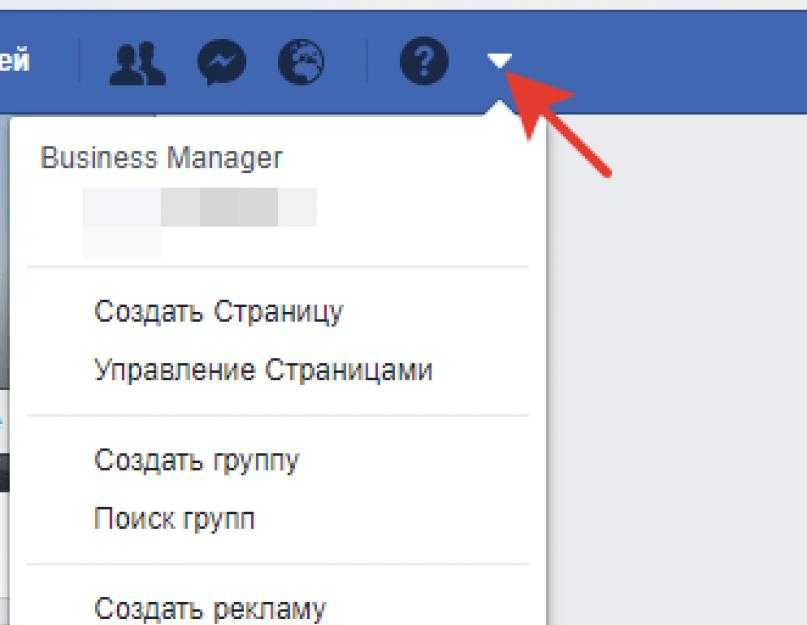
Существует также второй вариант, при котором вы можете просто временно отключить свою учетную запись Facebook.
Как временно отключить Facebook
Временное отключение учетной записи Facebook является более безопасным вариантом, поскольку действие можно отменить. Это означает, что вы можете снова получить доступ к своим фотографиям, видео и группам Facebook, когда решите повторно активировать свою учетную запись.
Хотя это временно, в течение этого периода деактивации люди не смогут выполнять поиск в вашей учетной записи или просматривать ваш профиль и хронологию.
Кроме того, у деактивации учетной записи нет срока. Вы можете повторно активировать его в любое время, просто войдя в Facebook, используя свой идентификатор электронной почты или номер телефона.
Действия по временной деактивации вашей учетной записи Facebook:
- В мобильном приложении Facebook нажмите на тройную полосу в правом верхнем углу.

- Прокрутите вниз и нажмите « Настройки и конфиденциальность>».
- Затем нажмите « Настройки ».
- Нажмите « Личная информация и информация об учетной записи ».
- Выберите « Владение учетной записью и управление ею ».
- Нажмите « Деактивация и удаление ».
- Выберите Деактивировать учетную запись , затем выберите « Продолжить » для деактивации учетной записи.
- Наконец, введите свой пароль, затем нажмите «9».0027 Продолжить .’
Теперь окончательное удаление или временная деактивация вашей учетной записи не являются вашими единственными двумя вариантами. Если вы решите сохранить свою учетную запись, чтобы уменьшить вовлеченность или нагрузку данных, вы можете просто удалить свою страницу Facebook или даже группы без особых усилий.
Как удалить страницу Facebook
Когда вам нравится страница Facebook или вы подписываетесь на нее, вы можете просматривать обновления в своей ленте новостей и реагировать на них с помощью лайков, комментариев или акций.
Бренды или создатели могут удалить свою Страницу Facebook. Их причина может быть любой, например, цель этой страницы обслуживается или если она больше не приносит им бизнеса.
Вы один из таких брендов/создателей, которые не хотят вести рекламный бизнес или рекламную деятельность? Вы просто хотите удалить свою страницу Facebook? Тогда вот ваше решение.
Действия по удалению страницы Facebook:
- Во-первых, убедитесь, что вы администратор страницы и хотите удалить ее навсегда.
- Перейдите на свою страницу Facebook в мобильном приложении Facebook.
- Теперь нажмите на , установив в правом верхнем углу.
- В параметрах нажмите Общие .
- Нажмите « Удалить страницу ».
- Коснитесь « Удалить [Имя страницы]».
- Наконец, нажмите « Удалить страницу ».
Имейте в виду, что как только вы нажмете кнопку удаления, у вас будет 14 дней, чтобы восстановить Страницу.
Если вы решите отменить удаление своей страницы, посетите свою страницу в течение 14 дней с момента планирования удаления вашей страницы. В настройках нажмите «Общие», прокрутите вниз и выберите «Отменить удаление». Наконец, подтвердите свое решение.
Подтвердив окончательное удаление, вы потеряете все содержимое своей страницы. Это включает в себя ваши публикации, отметки «Нравится» на странице, комментарии, взаимодействия и отзывы на Facebook.
Точно так же вы можете удалить свою группу в Facebook.
Как удалить группу Facebook
Группы Facebook — это мощный маркетинговый инструмент, который помогает привлекать новых клиентов и привлекать существующих клиентов с помощью эксклюзивного контента и поддержки сообщества.
Группы на Facebook также являются местом, где участники взаимодействуют друг с другом по общим интересам. Так формируется цифровое сообщество.
Но по какой-то преднамеренной или неизбежной причине, если вы больше не хотите запускать эту группу, вы всегда можете удалить ее.
Действия по удалению группы Facebook:
- Откройте Facebook на своем смартфоне.
- В ленте новостей нажмите « Groups » в левом меню.
- Выберите свои группы.
- Перейдите к группе, которую хотите удалить.
- Нажмите на кнопку администратора щита, чтобы открыть параметры.
- Прокрутите вниз и выберите ‘ Удалить группу .’
Некоторые группы создаются только на определенный период времени. Например, мероприятие, запуск или мастер-класс.
Группы также могут быть удалены, если в них нет активных участников. В этом случае удаление группы является необратимым действием.
Кроме того, недостаточно быть администратором группы в Facebook. Если вы хотите удалить его, вы должны быть владельцем этой группы.
Как администратор, вы можете удалить группу, только если ее покинет первоначальный создатель. Кроме того, участники группы не получают уведомления об удалении группы.
Однако, будь то ваша страница или группа Facebook или ваша учетная запись, все данные будут потеряны после удаления. Следовательно, Facebook рекомендует вам загрузить копию всех данных о вас, прежде чем окончательно удалить свою учетную запись.
Как скачать ваши данные с Facebook
Facebook хранит всю имеющуюся у них информацию о вас. Это включает в себя ваши записи входа в систему, список людей, на которых вы подписаны, каждое полученное или отправленное сообщение, каждое отдельное обновление статуса или загрузку фотографий и т. д.
Это история каждого вашего действия. Facebook записывает их все и анализирует, чтобы узнать о вас больше.
Поэтому, если вы планируете удалить свою учетную запись Facebook, или страницу, или группу, или все три из них, рассмотрите возможность загрузки копии всех ваших данных.
Действия по загрузке данных Facebook на ПК
- Перейдите на Facebook.com.
- Перейти к настройкам .

- Выберите Ваша информация Facebook .
- Нажмите « Загрузить копию вашей информации Facebook ».
- Выберите « Загрузить архив ».
- Это может занять несколько минут, но Facebook сообщит вам, когда ваш архив будет готов.
- Когда все будет готово, нажмите « Загрузить архив » еще раз, и на ваш компьютер будет загружен zip-файл.
Вы можете использовать эту загруженную копию, когда планируете покинуть Facebook, но это также напоминание о том, как много Facebook знает о вас и вашей жизни.
Final Words
Мы можем согласиться с тем, что Facebook — очень ориентированная на пользователя платформа для управления и продвижения бизнеса, позволяющая оставаться на связи с друзьями и семьей.
Но для многих этот опыт превратился в вторжение с непрекращающимся количеством рекламы в Facebook и обязательством лайкать, комментировать и делиться.
Если вы один из тех пользователей, которые больше не находят короля социальных сетей особенно полезным или интересным, вы можете отключить или удалить свои данные.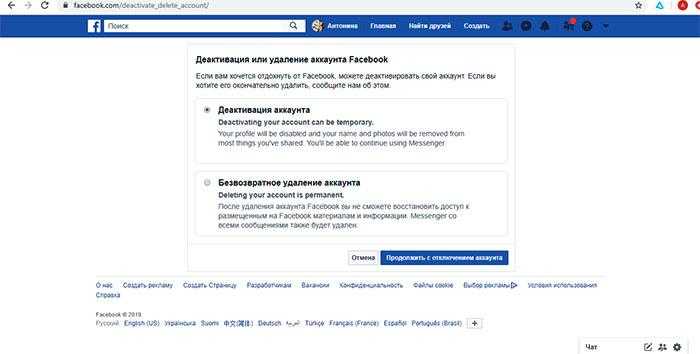
Итак, выйти из Facebook можно двумя способами. Один из них обратим, если вы передумаете, а другой — навсегда, для тех, кто уверен, что хочет навсегда порвать с гигантом социальных сетей.
Однако, если вы все еще обдумываете свой выбор и хотите изменить ситуацию с Facebook, тогда SocialPilot может стать отличным подспорьем, чтобы изменить ситуацию для вашего бизнеса.
С его помощью вы можете планировать и публиковать настраиваемые публикации, а также получать информацию и данные для принятия правильных решений для вашей страницы Facebook. Вы также можете создавать, планировать и управлять своими объявлениями на Facebook прямо из инструмента SocialPilot.
Как удалить старую учетную запись Facebook, если вы не можете войти в систему
Джош Киршнер 17 июля 2018 г.
в Советы и инструкции, Facebook, Конфиденциальность :: 409 комментариев
Технические редакторы независимо проверяют продукты. Чтобы помочь поддержать нашу миссию, мы можем получать партнерские комиссионные от ссылок, содержащихся на этой странице.
У вас есть старая учетная запись Facebook, которую вы больше не используете, с постами или фотографиями из вашей молодости, которые вы не хотите, чтобы люди видели? Легко удалить свой аккаунт , если у вас все еще есть к нему доступ . Но что, если вы не можете вспомнить данные для входа?
Вот два шага, которые вы можете предпринять, чтобы попытаться восстановить доступ к учетной записи, чтобы вы могли навсегда удалить свою учетную запись и связанные с ней нежелательные бывшие воспоминания.
1. Попробуйте восстановить свой пароль Facebook
Перейдите на https://www.facebook.com/login/identify для поиска своей учетной записи. Вы можете искать по электронной почте или номеру телефона, который вы использовали для настройки учетной записи, или просто по имени (на экране поиска эта опция не упоминается, но она тоже работает).
Если вы пойдете по пути имени, ваша учетная запись может отображаться или не отображаться, в зависимости от ваших настроек конфиденциальности. Если вы его не видите, нажмите «Меня нет в этом списке», и вам будет предложено ввести имя друга и повторить поиск.
Если вы его не видите, нажмите «Меня нет в этом списке», и вам будет предложено ввести имя друга и повторить поиск.
Как только вы найдете свою старую учетную запись, вы сможете отправить код сброса на любой из адресов электронной почты или номеров телефонов, связанных с вашей учетной записью. Если вы не уверены, какой адрес электронной почты вы использовали, Facebook покажет вам отредактированную версию (например, j*******[email protected]), которая должна пробудить вашу память, если это старый адрес электронной почты, который вы не знаете. не войти больше.
Если у вас больше нет доступа к этому адресу электронной почты или номеру телефона, постарайтесь восстановить доступ к старой учетной записи электронной почты. Потому что отсюда становится намного мрачнее…
2. Используйте функцию «Надежные друзья» Facebook
Если вы не можете получить доступ к адресу электронной почты или номеру телефона в своей учетной записи, ваша единственная надежда — функция «Надежные друзья» Facebook. Запущенная в 2013 году программа «Доверенные друзья» позволяет вам восстановить доступ к своей учетной записи в случае забытых учетных данных, попросив трех «доверенных друзей» предоставить код сброса. Большая проблема с Trusted Friends заключается в том, что вам нужно было заранее настроить его для своей учетной записи, что сделали очень немногие люди, согласно быстрой проверке, которую я сделал для своих друзей и других случайных учетных записей.
Запущенная в 2013 году программа «Доверенные друзья» позволяет вам восстановить доступ к своей учетной записи в случае забытых учетных данных, попросив трех «доверенных друзей» предоставить код сброса. Большая проблема с Trusted Friends заключается в том, что вам нужно было заранее настроить его для своей учетной записи, что сделали очень немногие люди, согласно быстрой проверке, которую я сделал для своих друзей и других случайных учетных записей.
(Чтобы настроить его для учетной записи, к которой у вас все еще есть доступ: 1. Перейдите в «Настройки» (стрелка вниз). 2. Перейдите в «Настройки безопасности и входа». 3. Прокрутите вниз, чтобы выбрать от 3 до 5 друзей, с которыми можно связаться, если 43. Нажмите «Выбрать друзей» и следуйте инструкциям на экране.)
что у вас больше нет доступа к ним? на странице восстановления электронной почты и телефона вам будет предложено ввести новый адрес электронной почты или номер телефона и продолжить процесс.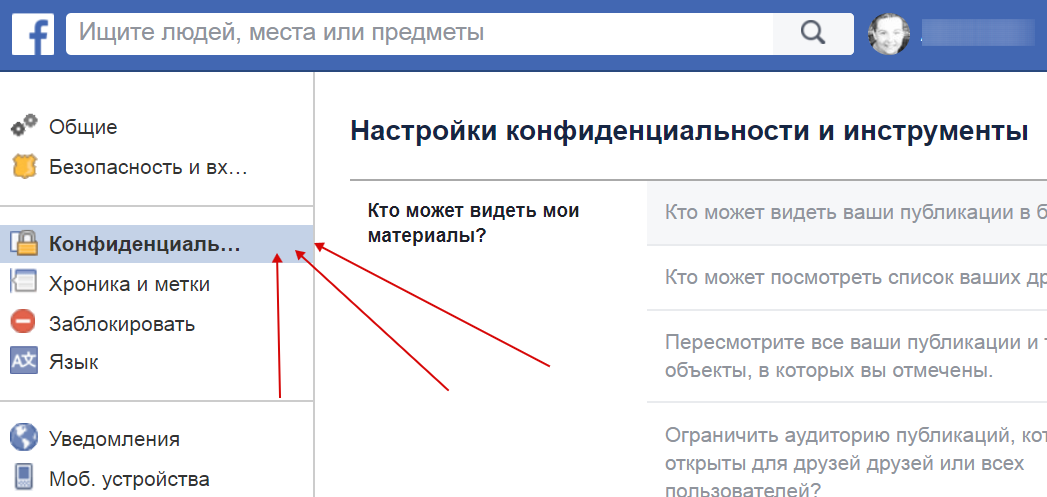
Нажмите «Показать мои доверенные контакты» и введите полное имя одного из ваших доверенных контактов. Затем Facebook предоставит вам специальный URL-адрес, к которому должен получить доступ каждый из ваших трех друзей. URL-адрес содержит код восстановления для сброса вашей учетной записи, который ваши друзья должны предоставить вам. Вам нужно будет связаться со своими друзьями и предоставить им URL-адрес — Facebook не сделает этого за вас. Если вы по какой-либо причине не можете связаться с одним из своих доверенных друзей, вам не повезло.
Как я уже упоминал выше, если вы еще не настроили доверенные контакты, теперь уже слишком поздно. Когда вы сообщаете Facebook, что не можете получить доступ к учетной записи электронной почты, у вас не будет возможности указать новый адрес электронной почты или номер телефона, вам просто будет предложено попробовать войти снова (другими словами, вы вышли из удача).
3. Сообщите о своей старой учетной записи как о подделке
Хотя Facebook затрудняет удаление старой учетной записи, благодаря распространению спуфинга учетных записей Facebook удалить поддельную учетную запись намного проще.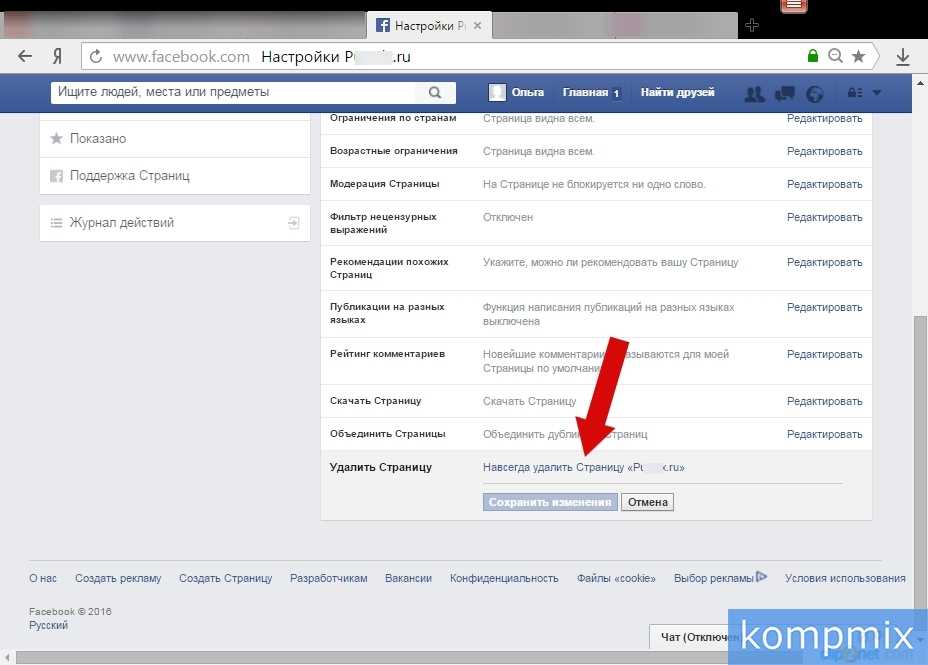 Итак, один из наших умных читателей сообщил нам в комментариях, что сообщил о своем старом аккаунте как о фейковом, и его быстро удалили. Другой читатель также успешно пошел по этому пути.
Итак, один из наших умных читателей сообщил нам в комментариях, что сообщил о своем старом аккаунте как о фейковом, и его быстро удалили. Другой читатель также успешно пошел по этому пути.
Чтобы сообщить о том, что ваш старый аккаунт фальшивый:
- Перейти в профиль вашего старого аккаунта
- Нажмите на три маленькие точки в правом нижнем углу обложки и выберите «Оставить отзыв или пожаловаться на этот профиль»
- Нажмите «Притвориться кем-то», а затем нажмите «Я»
Сообщите нам в комментариях, работает ли этот метод и у вас.
4. Четвертого варианта нет (по крайней мере, простого)
Я связался с Facebook, и они подтвердили, что из соображений безопасности они позволят вам удалить свою учетную запись только в том случае, если вы можете получить к ней доступ через один из два официальных метода выше (или наш «неофициальный» обходной путь). Эти фотографии ваших бывших отношений, ночи пьяной вакханалии и очень, очень неудачный выбор прически будут жить вечно во вселенной Facebook.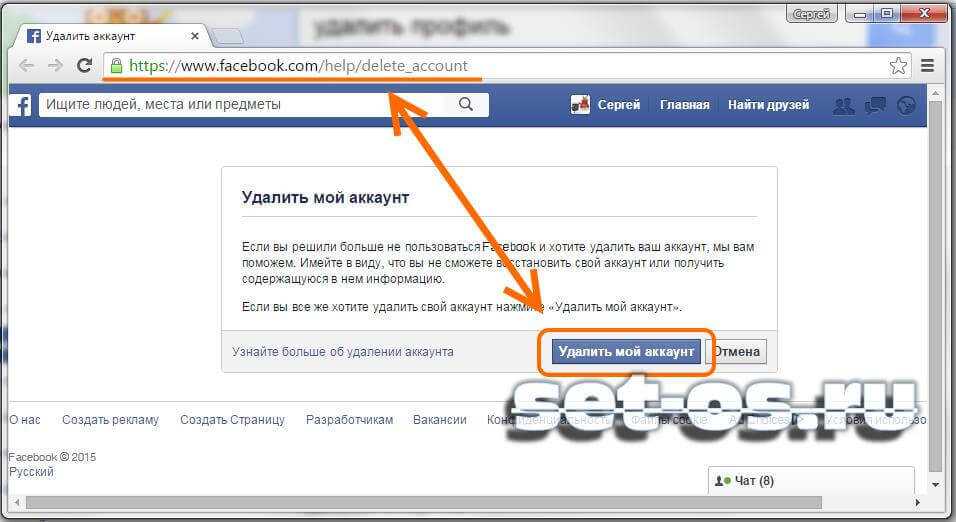
Тем не менее, вы можете использовать возможности, выходящие за рамки стандартной политики удаления Facebook. Например, если вы проживаете в ЕС, GDPR предоставляет потребителям право требовать от компаний удаления их личной информации по запросу. И если Facebook не отвечает на запрос, вы можете обсудить этот вопрос с сотрудником по вопросам конфиденциальности в вашей стране.
Согласно Политике конфиденциальности Facebook, споры могут разрешаться через стороннюю компанию TrustArc. Однако на момент публикации этой статьи Facebook блокирует собственную ссылку на форму обратной связи TrustArc как вредоносную (отмечена ирония судьбы). Вместо этого вы можете использовать контактную форму Справочного центра политики данных Facebook или отправить обычное письмо по адресу:
Facebook, Inc.
ATTN: Privacy Operations
1601 Willow Road
Menlo Park, CA 94025
Поскольку это не официально санкционированные способы удаления вашей учетной записи, мы не знаем, какова вероятность успеха.